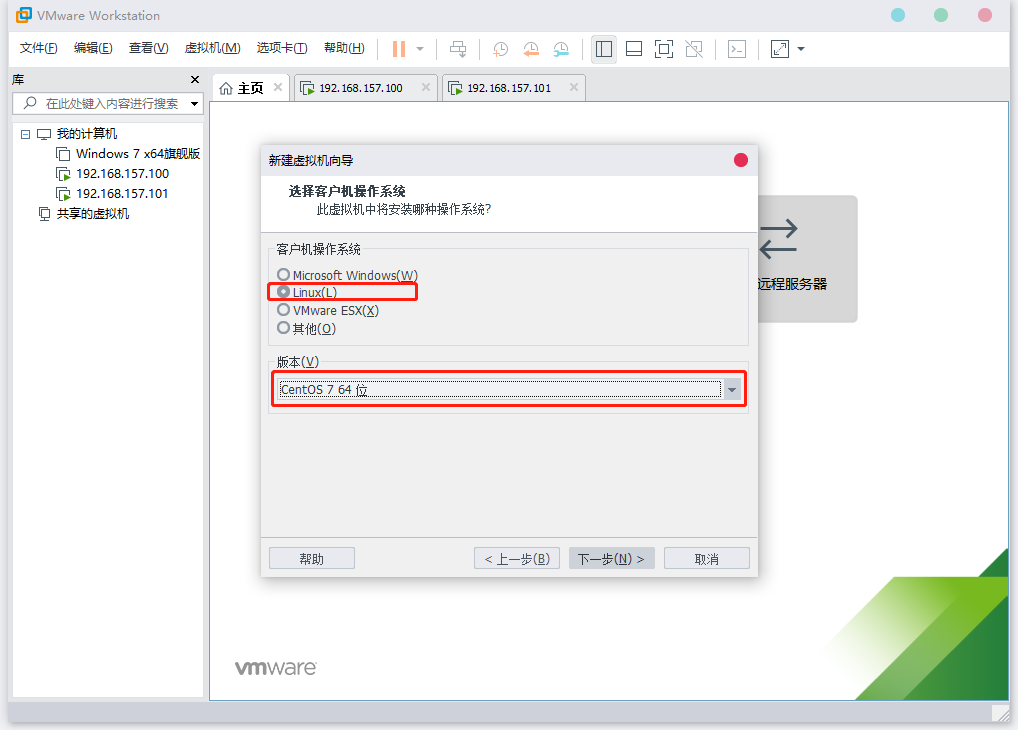内容繁多,请耐心跟着流程走,在过程中遇到问题请在下面留言。
前言这几天一直在复习thinkphp5.1,学习环境是phpStudy8.1,但是遇到了文件有缓存的问题(thinkphp5.1.39,修改文件后刷新没有效果那种,需要隔几分钟才正常),百度也没有解决方法,搞了几天,一直没解决,就气着去折腾本地虚拟机服务器,使用阿里云的CentOs7镜像(本站的服务器也是阿里云的CentOs7,运维环境也是宝塔哦),运维环境是宝塔面板。
说到宝塔就有一些故事了,买服务器的时候是想用windows server2008的,配置了IIS一段时间,搞不定,然后往nginx方向走,又搞不定,后来用windows宝塔面板,还是搞不定,不管怎么折腾都没办法搞定,网站一直打不开,然后就转CentOs7了,安装宝塔,配置域名,访问域名,网站就可以显示了,回想当初,不知道自己脑子抽了哪条经。
工具
VMware Workstation Pro 15.5.5(虚拟机,自己去下载安装哦,安装步骤:下一步,我同意,修改安装路径,下一步,完成)

CentOs7(iso镜像,推荐使用IDM或者迅雷下载,镜像大小4.6GB上下)
阿里云镜像:

Xshell(用于连接虚拟机,方便使用Linux命令,是一个远程工具,右键就可以复制粘贴哦,还可以拉滚动条。)
查看并保持vmnet8 ip 本地vmnet8 ip查看本地的vmnet8 ip(安装好虚拟机后才会自动生成的),打开cmd输入ipconfig
按win键+R,输入cmd,回车就能打开cmd
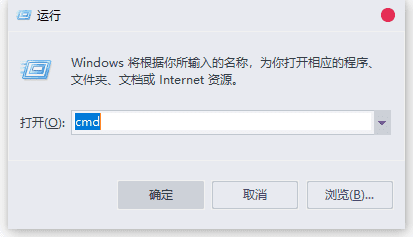
或者按win键+S,搜索“cmd”,也能打开“命令提示符”
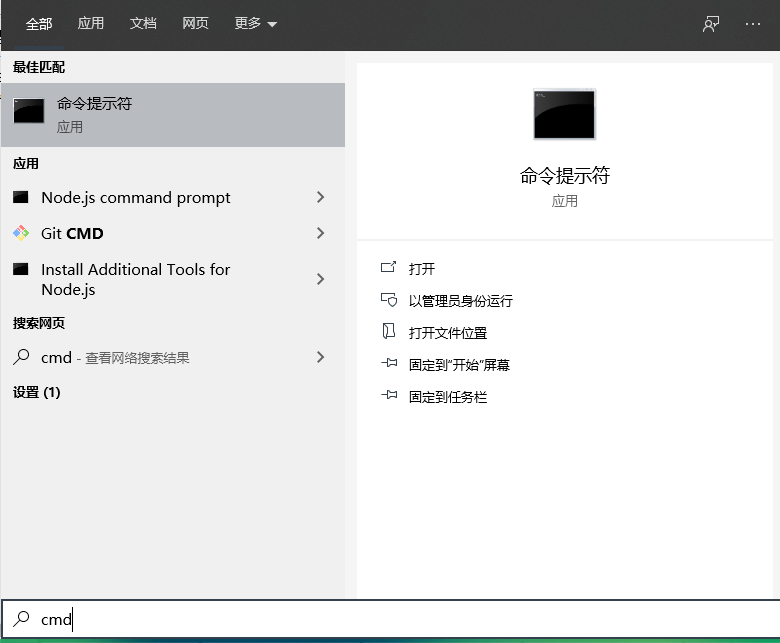
还有左下角的“田”形右键,然后选择“Windows Powershell”;
还有Git的Git Bash等等。。。。。。。。。。。。。。。。
输入ipconfig后,就显示下面界面

这里主要的内容是以太网适配器VIware Network Adapter VInet8,把细框里的IPv4地址、子网掩码、默认网关(我这里没有,我也不知道为什么)用文本记下来,或者不关这个窗口,后面要用到的。
虚拟机vmnet8 ip虚拟机里面的虚拟网络需要设置一下,虚拟机里面的虚拟网络需要处理一下,虚拟机里面的虚拟网络需要编辑一下。
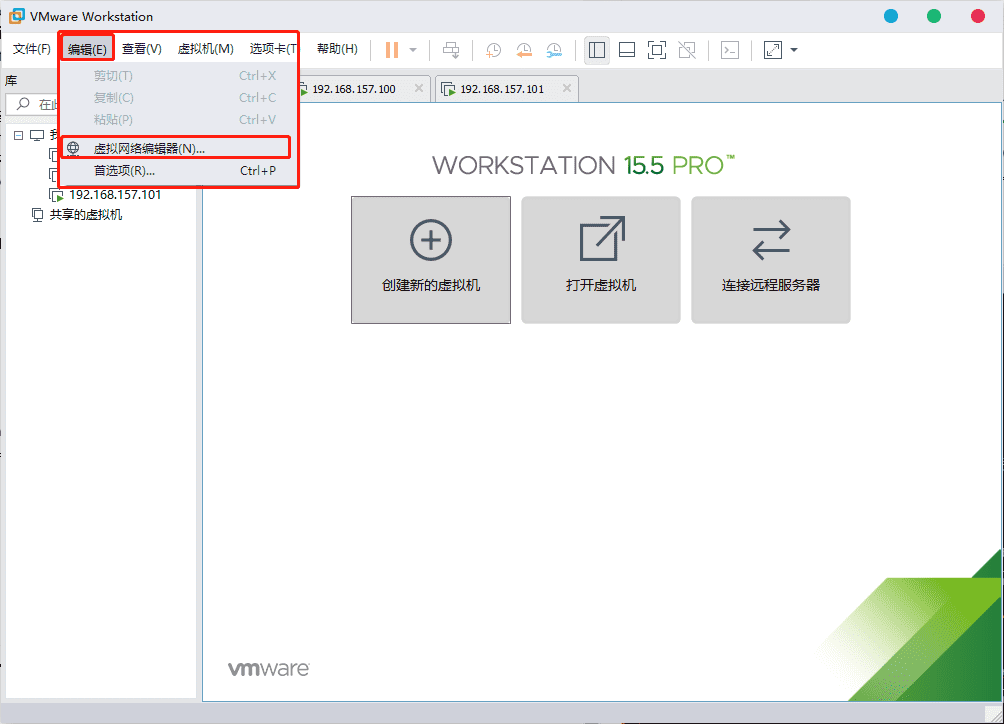
下图标记2的地方,勾勾要去掉,去掉之后点击NAT设置,查看虚拟机的vmnet8 ip,把红框里的子网IP、子网掩码、默认网关用文本记下来,然后点击确定。
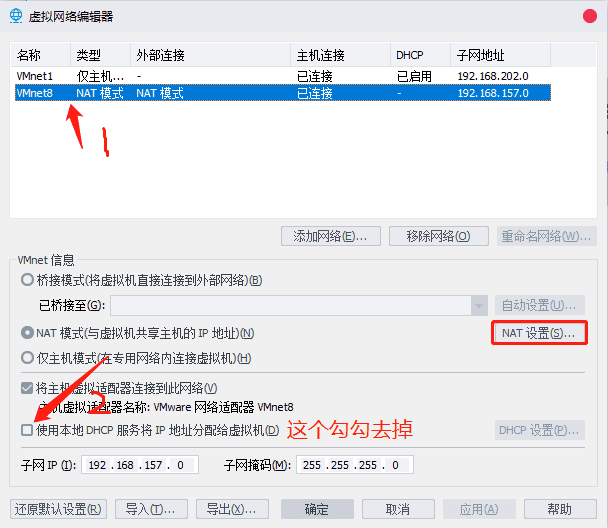

现在整理一下要用文本记下来的东西

点击创建新的虚拟机。
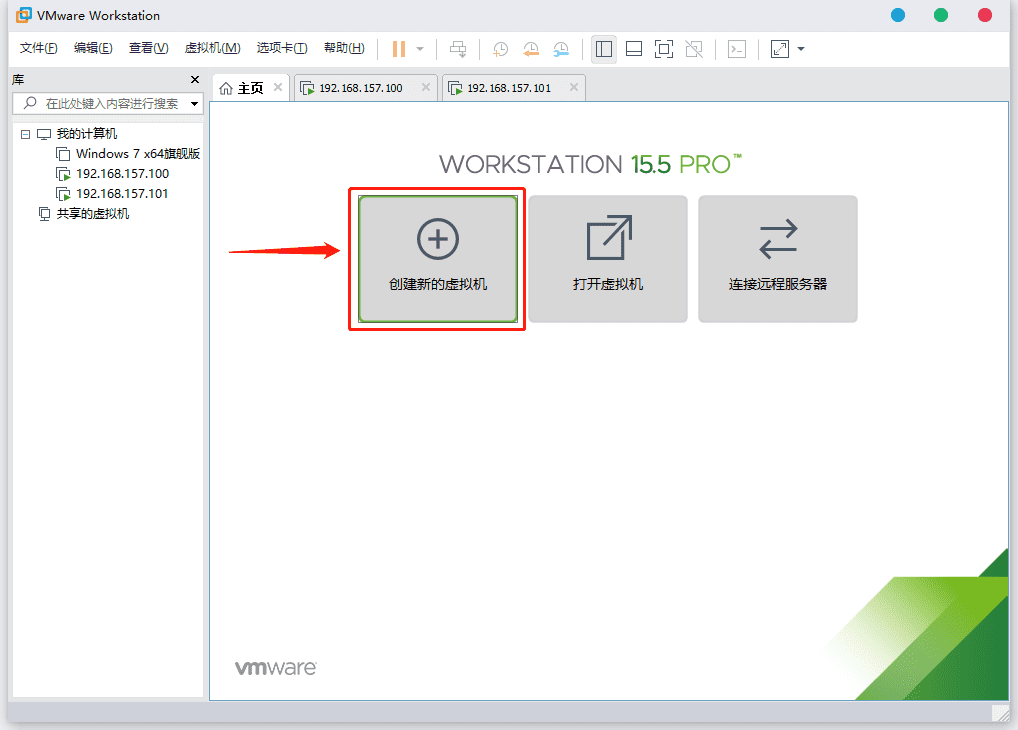
点击自定义,下一步。

选择虚拟机版本,我这里是15.5.5,下一步
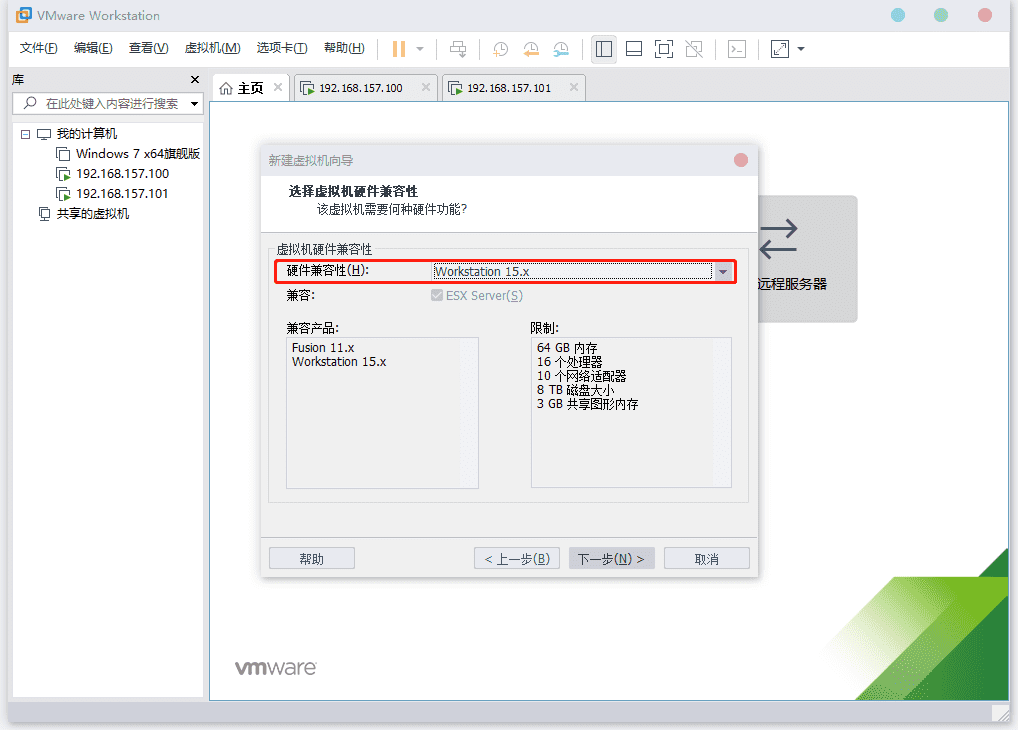
点击稍后安装操作系统,下一步。

选择Linux操作系统,现在安装的是entOs7,所以版本选择CentOs7 64位,下一步。